Enkel og rask Android-rotguide

Etter at du har rootet Android-telefonen din, har du full systemtilgang og kan kjøre mange typer apper som krever root-tilgang.
Hvis du vil sende en melding eller video via smarttelefonen din, er WhatsApp den perfekte løsningen for mer enn et par milliarder mennesker rundt om i verden. Jeg er sikker på at de fleste av dere er enige med meg i dette og er også klar over WhatsApps største feil og som er manglende evne til å sende meldinger til ukjente numre. Dette innlegget vil hjelpe lesere med tips og triks for å sende meldinger til ukjente numre via WhatsApp på ikke 1, 2 men 5 forskjellige måter.
Å sende meldinger til ukjente numre på WhatsApp var aldri umulig. Snarere var denne funksjonen aldri synlig i det fri. Derfor må du bruke visse triks og tredjepartsapper for å kunne gjøre dette. Hvorfor WhatsApp ikke har tillatt brukere å bruke denne funksjonen offisielt er et mysterium, og det kan være en feil i WhatsApp-designmodulen som ikke kan fikses. Feil eller ikke, la oss alle bruke WhatsApp til å sende meldinger til ukjente numre til denne funksjonen er offisielt innprentet eller feilen er fjernet for alltid.
Hvordan sende meldinger til ukjente numre via WhatsApp
Liste over innhold
Metode 1: Bruk WhatsApp Web App
Den første metoden for å sende meldinger til ukjente numre er å bruke WhatsApps nettapp på hvilken som helst nettleser. Her er trinnene:
Trinn 1 : Start favorittnettleseren din på smarttelefonen.
Trinn 2 : Skriv inn følgende nettadresse i URL-linjen til nettleseren din og trykk på pilikonet for videresending.
Trinn 3 : Du kan kopiere adressen ovenfor og lime den inn i adressefeltet i nettleseren din og erstatte "x" med landskoden etterfulgt av mobiltelefonnummeret.
Trinn 4: Trykk på Del-knappen i midten av nettsiden, og du vil kunne sende en WhatsApp-melding til nummeret du skrev inn.
Med denne prosessen trenger du ikke å lagre noe nummer i smarttelefonens kontaktliste og kan likevel sende meldinger til ukjente numre via WhatsApp.
Metode 2: Bruk melding til ukjent nummer gratis app
Trinn 1 : Melding til ukjent nummer kan lastes ned fra Google Play Store eller ved å klikke på nedlastingsikonet nedenfor.
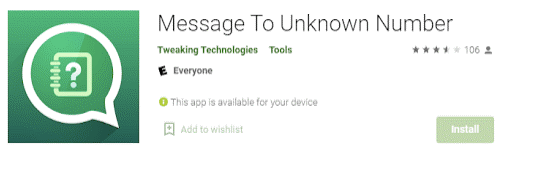
Trinn 2 : Når installasjonen er fullført, trykker du snarveien for å få tilgang til appens brukergrensesnitt.
Trinn 3: På neste skjerm skriver du inn mottakerens landskode etterfulgt av telefonnummeret. Før landskoden, ikke bruk doble nuller eller +-symbolet.
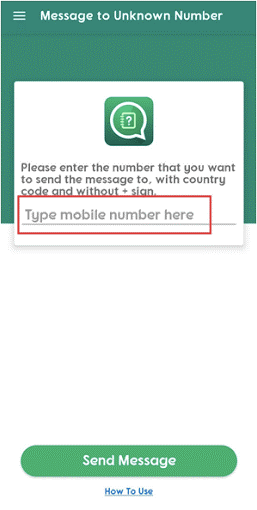
Trinn 4 : Trykk på Send melding-knappen nederst på skjermen.
Trinn 5 : Du får muligheten til å åpne WhatsApp-appen eller bruke WhatsApp i Chrome. Velg appikonet og sørg for at det er satt til Alltid slik at du ikke trenger å ta denne avgjørelsen igjen.
Trinn 6: WhatsApp vil åpne den individuelle samtaleskjermen for telefonnummeret du oppga i trinn 3. Du vil kunne legge ved bilder, musikk og videoklipp, samt skrive inn en tekstmelding, til en lagret kontakt ved å trykke på bindersikonet.
Metode 3: Bruk WhatsApp Group-funksjonen
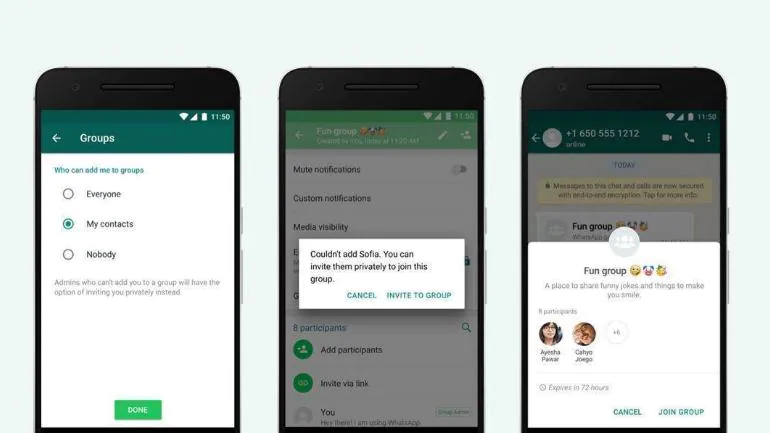
Dette er nok et WhatsApp-triks for både Android- og iOS-brukere. Hvis du har en delt gruppe med ukjente kontakter og ønsker å sende dem en melding, gå til gruppens kontaktinformasjon og velg telefonnummeret. Du vil se noen få alternativer vises, og du kan velge å sende dem individuelt.
Metode 4: Bruk Dialer-appen på lager Android
Det er en løsning for Android- brukere, spesielt for Android-brukere. Folk kan bare skrive inn et nummer på telefonappens tastatur og trykke lenge på det for en rekke muligheter. Bare velg menyen med tre prikker, deretter WhatsApp, for å sende en melding uten å måtte lagre den.
Metode 5: Bruk snarveisappen på iPhone
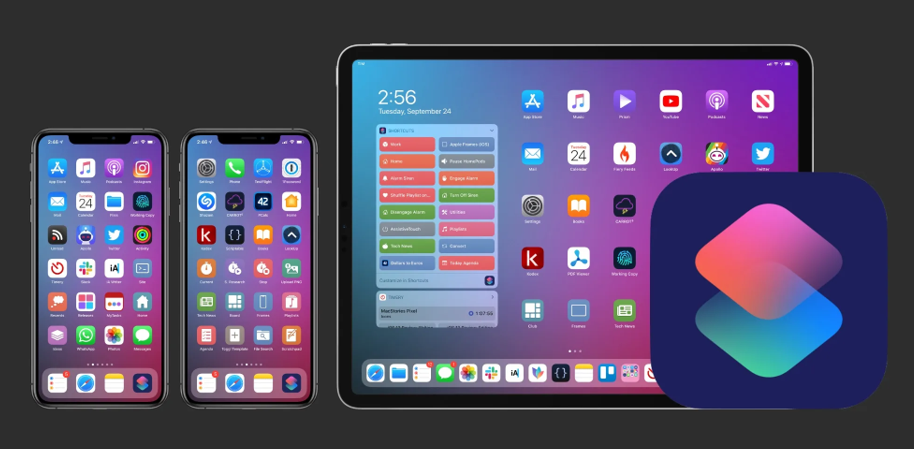
Dette er alternativet som krever hjelp fra Siri Shortcuts-appen. Hvis du ved et uhell fjernet den forhåndsinstallerte appen, kan du installere den på nytt på iPhone. Her er hva du bør gjøre videre:
Trinn 1 : Start snarveier-appen først.
Trinn 2 : Trykk på Galleri-alternativet i nedre høyre hjørne.
Trinn 3 : Aktiver en snarvei tilfeldig.
Trinn 4 : Etter det, gå til Innstillinger, bla litt ned og velg Snarveier. Aktiver alternativet "Tillat upålitelig kontakt".
Trinn 5: Når du har gjort det, gå til denne lenken og legg til snarveien til Snarveier-appen.
Trinn 6 : Nå trenger du bare å taste inn telefonnummeret (inkludert landskoden) og trykke OK. Du vil kunne chatte med nummeret uten å måtte lagre det.
Det siste ordet om 5 forskjellige måter å sende meldinger til ukjente numre via WhatsApp
Dette avslutter de fem forskjellige metodene for hvordan du sender meldinger til ukjente numre via WhatsApp på smarttelefonen din. Hvis du foretrekker å bruke én metode, vil den beste metoden være å bruke gratisappen Melding til ukjent nummer som er lett og ikke har tilgang til data eller ber om tillatelse på telefonen din. Denne appen er enkel å bruke og installere og kan til og med hjelpe deg med å sende meldinger til deg selv. Følg oss på sosiale medier – Facebook , Instagram og YouTube .
Etter at du har rootet Android-telefonen din, har du full systemtilgang og kan kjøre mange typer apper som krever root-tilgang.
Knappene på Android-telefonen din er ikke bare til for å justere volumet eller vekke skjermen. Med noen få enkle justeringer kan de bli snarveier for å ta et raskt bilde, hoppe over sanger, starte apper eller til og med aktivere nødfunksjoner.
Hvis du har glemt den bærbare datamaskinen på jobb og har en viktig rapport du må sende til sjefen din, hva bør du gjøre? Bruk smarttelefonen din. Enda mer sofistikert, gjør telefonen om til en datamaskin for å gjøre det enklere å multitaske.
Android 16 har låseskjerm-widgeter som du kan endre låseskjermen slik du vil, noe som gjør låseskjermen mye mer nyttig.
Android Bilde-i-bilde-modus hjelper deg med å krympe videoen og se den i bilde-i-bilde-modus, slik at du kan se videoen i et annet grensesnitt, slik at du kan gjøre andre ting.
Det blir enkelt å redigere videoer på Android takket være de beste videoredigeringsappene og -programvarene vi lister opp i denne artikkelen. Sørg for at du har vakre, magiske og stilige bilder du kan dele med venner på Facebook eller Instagram.
Android Debug Bridge (ADB) er et kraftig og allsidig verktøy som lar deg gjøre mange ting, som å finne logger, installere og avinstallere apper, overføre filer, rote og flashe tilpassede ROM-er og lage sikkerhetskopier av enheter.
Med autoklikk-applikasjoner trenger du ikke å gjøre mye når du spiller spill, bruker apper eller bruker oppgaver som er tilgjengelige på enheten.
Selv om det ikke finnes noen magisk løsning, kan små endringer i hvordan du lader, bruker og oppbevarer enheten din utgjøre en stor forskjell i å redusere batterislitasjen.
Telefonen mange elsker akkurat nå er OnePlus 13, fordi den i tillegg til overlegen maskinvare også har en funksjon som har eksistert i flere tiår: infrarødsensoren (IR Blaster).







